




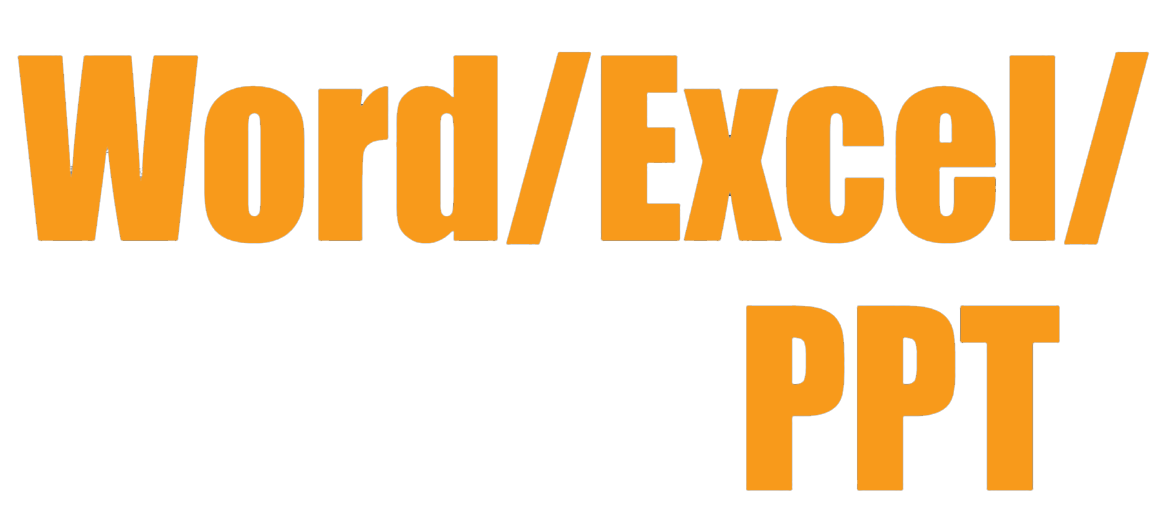
了解了Office 2013的功能和优点,只能说用户对Office 2013的用处有了基本认识,若要使用Office 2013办公软件中的各项组件来处理工作,还需要将该软件安装到计算机中,并掌握Office 2013各组件的启用方法。
在安装Office 2013时,为避免程序出现运行速度慢、卡顿的问题,系统的配置至少要达到以下要求。
·CPU:主频至少为1.0MHz的Intel或AMD系列CPU。
·内存:1GB RAM(32位),2GB RAM(64位)。
·硬盘:至少3GB的可使用空间。
·显卡:64MB显存,并且支持DirectX9.0。
·光驱:DVD-ROM。
步骤01 双击Office安装程序,经过短时间等候,在弹出软件许可证条款后,勾选“我接受此协议的条款”,单击“继续”按钮,如图1-1所示。
步骤02 进入“选择所需的安装”页面,选择需要的安装类型,如单击“自定义”按钮,如图1-2所示。

图1-1 接受协议条款

图1-2 选择所需的安装类型
步骤03 在“安装选项”选项卡下,选择所需的组件,一般选择常用的组件即可,如图1-3所示。
步骤04 切换至“文件位置”选项卡,选择文件安装位置,注意安装文件的目标磁盘空间必须满足程序安装的基本要求,如图1-4所示。

图1-3 选择需要的组件

图1-4 选择安装位置
步骤05 切换至“用户信息”选项卡,填写全名、缩写和公司/组织,单击“立即安装”按钮,如图1-5所示。
步骤06 用户只需耐心等待,即可完成Office 2013的安装,安装完毕后,关闭对话框即可,如图1-6所示。

图1-5 键入用户信息并立即安装

图1-6 关闭对话框
安装Office 2013组件后,用户若要使用Office 2013组件来撰写和处理工作文件,可以采用以下任意一种方式来启动相应程序。
·快捷方式图标启动:当桌面存在Office各组件的快捷方式图标时,可直接在桌面双击Office组件快捷方式图标启动相应的Office组件。
·快速启动栏按钮启动:当在快速启动栏中存在各组件的快捷方式按钮时,可以直接单击要启动的Office组件按钮启动相应的Office组件。
·在磁贴中启动:在Win8系统的磁贴中,单击需要打开的软件图标即可,如图1-7所示。
·通过现有文件启动:如果要用Office组件编辑某个文件,可以双击该文件,自动以该文件对应的Office组件启动。

图1-7 通过磁贴启动Office组件